만약 당신이 이런 글을 게임 포럼에 올렸다면, 당신만 그런 것이 아닙니다. 매우 인기 있는 액션 RPG 게임인 블랙 미스: 오공은 플레이어들이 중국 설화에 기반한 마법 같은 모험을 즐길 수 있도록 해주지만, 많은 PC 게이머들에게는 공통적인 문제로 인해 이 흥미진진한 게임이 망쳐지고 있습니다: 블랙 미스 오공 PC 크래시 현상.
이 지속적인 문제로 인해 많은 플레이어들이 왜 블랙 미스 오공이 계속 크래시가 나는지, 그리고 이를 어떻게 해결할 수 있는지 궁금해 하고 있습니다. 게임 진행 상황을 잃을까 걱정된 유저들은 손상된 게임 데이터를 복구하거나 고치는 방법을 찾고 있습니다.
이 자세한 가이드에서 저희는 블랙 미스 오공이 PC에서 크래시가 나는 원인을 살펴보고, 블랙 미스: 오공의 PC 요구 사양을 확인하며, 블랙 미스 오공 크래시 해결 방법도 안내해 드립니다.

이 기사에서
블랙 미스 오공 크래시: 가능한 이유
PC에서 블랙 미스: 오공이 계속 크래시 나는 원인을 이해하는 것이 문제를 해결하는 첫걸음입니다. 다음 표는 이러한 크래시의 일반적인 이유를 정리한 것입니다:
|
이유 |
설명 |
|
시스템 사양 부족 |
PC가 블랙 미스: 오공의 최소 또는 권장 사양을 충족하지 않을 수 있습니다. |
|
그래픽 드라이버가 오래됨 |
구식이거나 호환되지 않는 그래픽 드라이버는 불안정성과 크래시를 유발할 수 있습니다. |
|
손상된 게임 파일 |
다운로드 불완전 또는 설치 문제로 인해 게임 파일이 손상될 수 있습니다. |
|
충돌하는 소프트웨어 |
안티바이러스 프로그램이나 다른 백그라운드 애플리케이션이 게임에 영향을 줄 수 있습니다. |
|
과열 |
냉각이 불충분하거나 먼지가 쌓이면 시스템이 과열되어 크래시가 발생할 수 있습니다. |
|
DirectX 문제 |
오래되었거나 손상된 DirectX 설치로 인해 게임이 불안정해질 수 있습니다. |
|
Windows 업데이트 |
보류 중이거나 완료되지 않은 Windows 업데이트는 게임과 충돌을 일으킬 수 있습니다. |
|
오버클러킹 |
불안정한 오버클러킹 설정은 시스템 불안정 및 게임 크래시를 초래할 수 있습니다. |
블랙 미스: 오공 PC 요구 사항
검은 신화: 오콩이 시스템에서 원활하게 실행되고 크래시를 방지하려면 게임의 PC 요구 사항을 충족하거나 초과하는 것이 중요합니다. 다음은 공식 사양입니다:
최소 요구 사양:
- 운영 체제: Windows 10 64비트
- 프로세서: Intel Core i5-8400 또는 AMD Ryzen 5 2600X
- 메모리: 16GB RAM
- 그래픽: NVIDIA GeForce GTX 1060 6GB 또는 AMD Radeon RX 580 8GB
- DirectX: 버전 12
- 저장 공간: 130GB 사용 가능 공간
- 사운드 카드: DirectX 호환
권장 사양:
- 운영 체제: Windows 10 64비트
- 프로세서: Intel Core i7-9700K 또는 AMD Ryzen 7 3700X
- 메모리: 16GB RAM 이상
- 그래픽: NVIDIA GeForce RTX 2070 SUPER 또는 AMD Radeon RX 5700 XT
- DirectX: 버전 12
- 저장 공간: 130GB 사용 가능 공간(SSD 권장)
- 사운드 카드: DirectX 호환
이러한 검은 신화: 오공 PC 요구 사항을 충족하는 것은 크래시 가능성을 최소화하고 최적의 성능을 보장하는 데 필수적입니다.
PC에서 블랙 미스: 오공이 충돌할 때 데이터 복구 방법
게임 크래시에서 가장 짜증나는 점 중 하나는 진행 상황을 잃을 수 있다는 것입니다. 다행히 손실된 게임 데이터를 복구하거나 크래시된 게임 데이터를 복구할 수 있는 도구들이 있습니다. 그 중 하나가리커버릿, 강력한 데이터 복구 소프트웨어로, 검은 신화: 오공이 PC에서 충돌할 때 생명의 은인이 될 수 있습니다.
리커버릿은 Wondershare에서 개발한 종합 데이터 복구 솔루션입니다. 다양한 저장 장치에서 손실되었거나 삭제되었거나 접근 불가능한 데이터를 복구하도록 설계되었습니다. 여기에는 하드 드라이브, SSD, 그리고 외장 저장장치.
리커버릿의 주요 기능:
- 고급 스캔: 딥 스캔 알고리즘을 활용하여 손실된 데이터를 철저히 검색합니다.
- 넓은 파일 지원:1000개 이상의 파일 유형을 복구하며, 여기에는 게임 저장 파일.
- 미리보기 기능: Recoverit은 파일을 장치에 저장하기 전에 복구 가능한 파일을 미리 볼 수 있습니다.
- 사용자 친화적 인터페이스: 간단하고 직관적인 디자인으로 쉽게 탐색할 수 있습니다.
- 높은 복구율: 손실된 데이터를 99.5%의 성공률로 복구합니다.
리커버릿로 손실된 저장 게임 데이터를 복구하는 단계:
1단계: 설치 리커버릿 PC에 설치합니다. Recoverit를 실행하고 게임 데이터가 저장된 드라이브를 선택하세요. "시작".
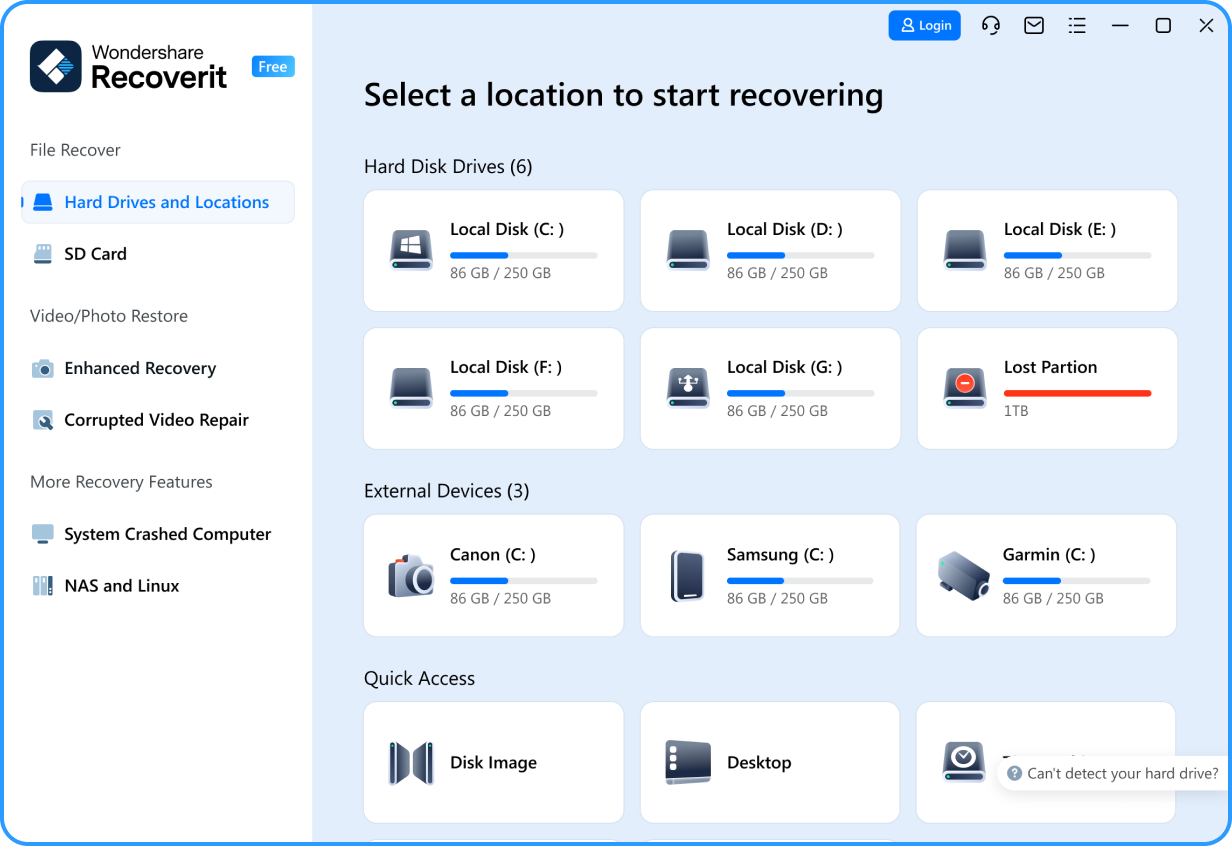
2단계: 스캔이 완료될 때까지 기다리세요.

3단계: 파일 유형, 파일 크기 등으로 검색 결과를 필터링하여 PC에서 오공 게임 파일을 쉽게 찾을 수 있습니다.

4단계:리커버릿 스캔 과정이 완료되면 복구된 파일을 미리 봅니다. 복구하려는 게임 저장 파일을 선택하세요. 클릭 "복구". 파일을 기기에 저장합니다.

이 단계를 따르면 검은 신화: 오공이 계속 크래시될 때 잃어버린 게임 데이터를 복구할 수 있어, 수 시간의 게임 플레이와 진행 상황을 절약할 수 있습니다.
블랙 미스: 오공 충돌 문제 해결 방법?
이 섹션에서는 PC에서 검은 신화: 오공이 크래시되는 문제를 해결하는 다양한 방법을 살펴봅니다. 각 해결 방법의 이유와 구현 방법을 간단하게 설명합니다.
해결 방법 1: 블랙 미스: 오공을 호환 모드로 실행하기
호환성 모드는 게임과 운영 체제 간의 충돌로 발생하는 문제를 해결하여 검은 신화: 오공이 중단되지 않도록 할 수 있습니다.
PC에서 검은 신화: 오공 크래시 문제를 해결하는 단계는 다음과 같습니다:
1단계: 검은 신화: 오공 바로 가기 또는 실행 파일을 마우스 오른쪽 버튼으로 클릭하세요. 선택 "속성" 컨텍스트 메뉴에서 클릭합니다. "호환성" 탭.
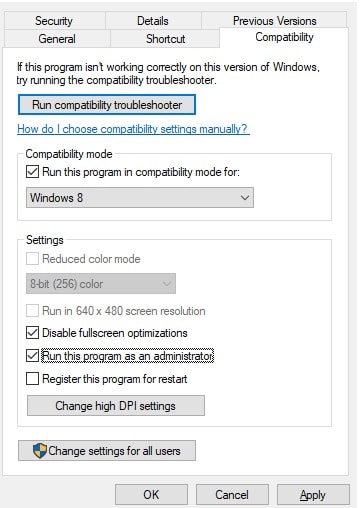
2단계: 옆에 있는 박스를 확인하세요 "이 프로그램을 호환성 모드로 실행:" 선택하세요 "Windows 8" 또는 "Windows 7" 드롭다운 메뉴에서 선택하세요. 클릭 "적용" 그리고 나서 "OK". PC에서 검은 신화를 실행하고 충돌 문제가 계속되는지 확인하세요.
해결 방법 2: 게임 내 설정을 낮게 조정하고 프레임 제한 활성화하기
그래픽 설정을 낮추고 프레임 속도를 제한하면 시스템의 부하를 줄여 하드웨어 한계로 인한 충돌을 방지할 수 있습니다.
PC에서 검은 신화 오공 충돌 문제를 해결하려면 다음 단계를 따르세요:
1단계: 검은 신화: 오공을 실행하세요. 게임의 그래픽 설정으로 이동합니다. 모든 그래픽 옵션을 "낮음" 또는 "중간".
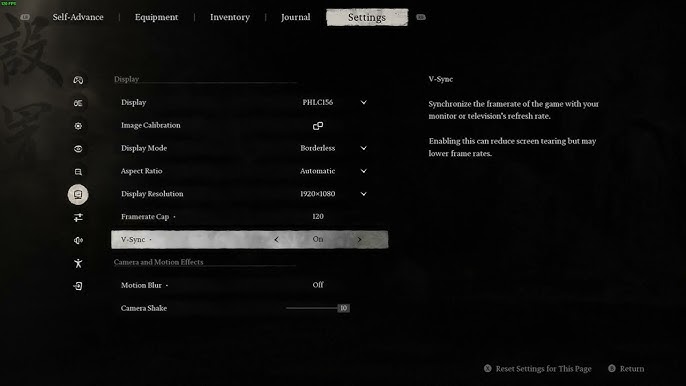
2단계: V-싱크를 활성화하거나 프레임 제한(예: 60 FPS)을 설정하세요. 변경 사항을 적용한 후 게임을 재시작하세요.
게임이 안정적으로 실행된다면 설정을 점차 높이세요.
해결 방법 3: 오공을 방화벽에서 허용하기
때때로 방화벽이 게임 프로세스에 간섭하여 충돌이 발생할 수 있습니다. 방화벽에서 게임을 허용하면 이 문제를 해결할 수 있습니다.
PC에서 검은 신화: 오공(Black Myth Wukong) 충돌 문제를 해결하는 방법은 다음과 같습니다:
1단계:Windows 보안 앱을 엽니다. "방화벽 및 네트워크 보호"를 클릭하세요. "방화벽을 통한 앱 허용"

2단계:을 선택하세요. "설정 변경" 그리고 나서 "다른 앱 허용".
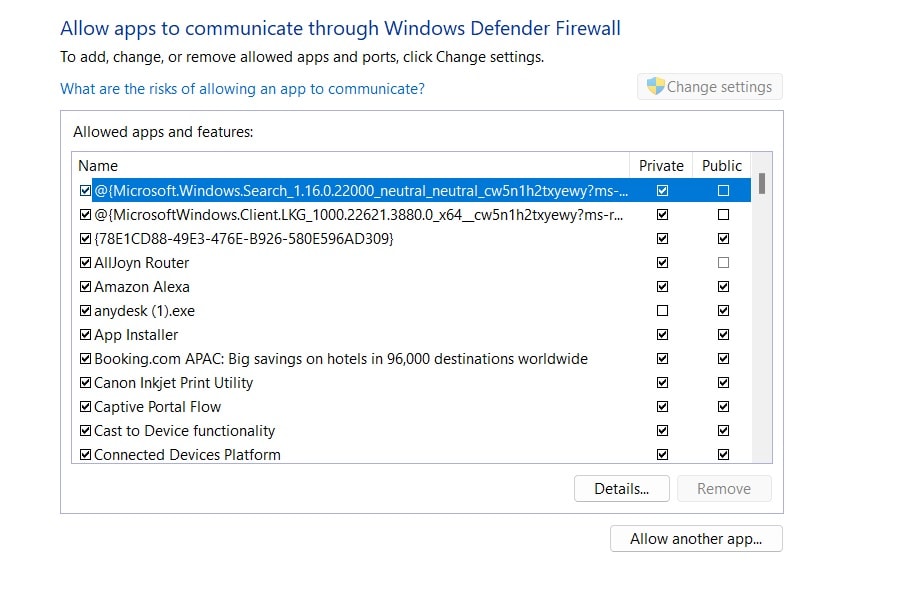
3단계: 다음으로 이동: 검은 신화 오공설치 폴더에서 게임 실행 파일을 선택하세요. 반드시 "개인" 및 "공용" 네트워크가 모두 선택되어 있는지 확인하세요. "추가"그런 다음 "확인(OK)".
해결 방법 4: 게임 파일 무결성 확인하기
손상된 게임 파일은 충돌을 일으킬 수 있습니다. 게임 파일을 확인하고 복구하면 이러한 문제를 해결할 수 있습니다.
PC에서 검은 신화 오공 충돌 문제를 해결하려면 다음 단계를 따르세요:
1단계:게임 런처(예: 스팀, 에픽 게임즈 스토어)를 엽니다. 라이브러리에서 검은 신화: 오공을 찾습니다. 게임을 마우스 오른쪽 버튼으로 클릭하고 "속성".
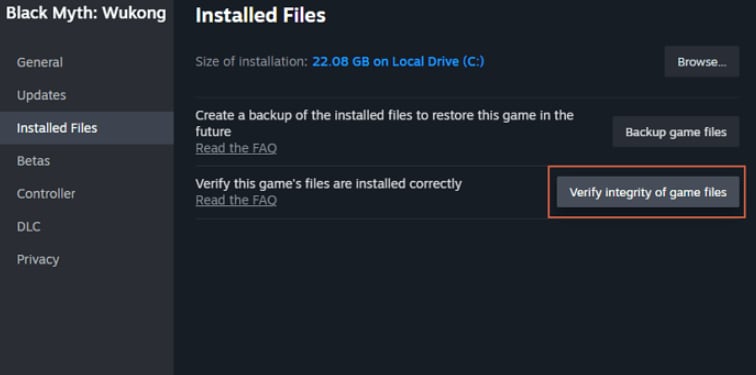
2단계:옵션에서 "게임 파일 무결성 확인" (정확한 문구는 다를 수 있습니다)을(를) 찾습니다. 프로세스가 완료될 때까지 기다리고 손상된 파일을 복구하세요. 컴퓨터를 재시작하고 게임을 실행하세요.
해결 방법 5: 오공과 스팀을 관리자 권한으로 실행하기
게임 및 런처를 관리자 권한으로 실행하면 충돌을 유발할 수 있는 권한 관련 문제를 해결할 수 있습니다.
1단계:검은 신화: 오콩 바로가기 또는 실행 파일을 마우스 오른쪽 버튼으로 클릭하세요. "속성".에서 클릭하세요"호환성" 탭.
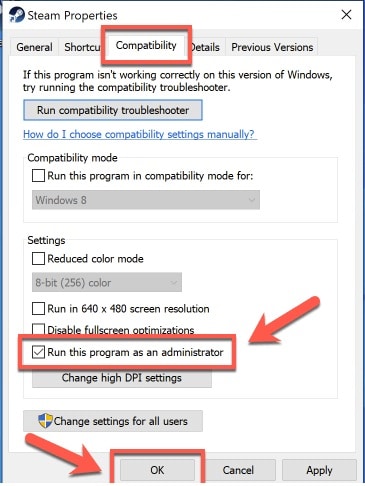
2단계:다음 옆의 체크 박스를 선택하세요"이 프로그램을 관리자 권한으로 실행하십시오".
"적용"을 클릭한 다음 "확인"을 누르세요. 이러한 단계를 게임 실행기(예: Steam)에도 반복하세요. 실행기를 통해 게임을 실행하십시오.
해결 방법 6: 그래픽 드라이버 업데이트
오래되었거나 손상된 그래픽 드라이버는 게임 충돌의 일반적인 원인입니다. 드라이버를 업데이트하면 호환성 문제를 해결하고 안정성을 향상시킬 수 있습니다.
1단계: "장치 관리자". "디스플레이 어댑터" 범주를 확장하십시오.
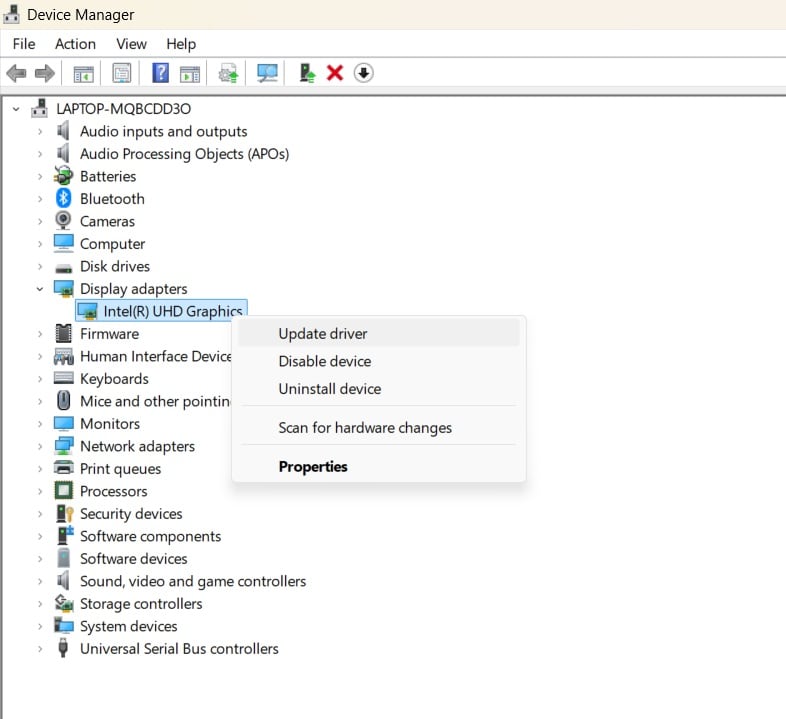
2단계: 그래픽 카드를 마우스 오른쪽 버튼으로 클릭하고 "드라이버 업데이트". 선택하세요 "드라이버 소프트웨어 자동 검색". 새 드라이버를 설치하고 컴퓨터를 재시작하세요. 블랙 미스: 오공을 실행하여 크래시 문제가 해결되었는지 확인하세요.
블랙 미스 게임 데이터 복구 팁
크래시를 예방하는 것이 이상적이지만, 블랙 미스: 오공이 계속 크래시될 때 저장된 게임 데이터를 복구하는 방법을 아는 것도 중요합니다. 다음은 크래시된 게임 데이터를 복구하는 데 도움이 되는 몇 가지 팁입니다:
- 클라우드 저장 기능 사용: 사용 가능한 경우, 블랙 미스: 오공의 클라우드 저장을 활성화하세요. 이렇게 하면 진행 상황이 정기적으로 백업되어 게임 데이터를 쉽게 복구할 수 있습니다.
- 수동 백업: 저장된 게임 파일을 정기적으로 수동 백업하세요. 저장된 게임 폴더(보통 Documents 또는 AppData에 있음)를 찾아 안전한 위치에 복사하세요.
- 파일 히스토리:Windows 파일 히스토리 기능을 활성화하여 자동으로 내 문서 폴더를 백업하세요. 이 폴더에는 종종 게임 저장 데이터가 포함되어 있습니다.
- 데이터 복구 소프트웨어:앞서 언급한 것처럼, Recoverit과 같은 툴을 사용하면 다른 방법이 실패할 경우 잃어버린 게임 저장 데이터를 복구하는 데 도움이 될 수 있습니다.
- 자동 저장 확인:블랙 미스: 오공을 포함한 많은 게임에는 자동 저장 기능이 있습니다. 충돌 전에 진행 상황이 저장된 최근 자동 저장 파일이 있는지 확인하세요.
- 파일 무결성 확인:게임 런처의 파일 무결성 검사 기능을 사용하여 손상된 저장 파일이 있는지 확인하고 복구하세요.
- 커뮤니티 포럼:공식 게임 포럼이나 Reddit과 같은 커뮤니티에서 블랙 미스: 오공의 저장 파일 위치 및 복구 방법에 대한 구체적인 안내를 찾으세요.
이 팁들을 따르면 블랙 미스: 오공이 계속 충돌할 때 게임 데이터 복구 및 진행 손실 최소화 가능성이 높아집니다.
비디오 튜토리얼: 게임 실행 시 데스크탑으로 강제 종료(크래시) 문제 해결 방법?
결론
검은 신화: 오공의 PC 크래시 문제는 매우 답답한 경험일 수 있으나, 올바른 지식과 도구가 있다면 극복할 수 있는 문제입니다. 발생 가능한 원인을 이해하고, 시스템이 검은 신화: 오공 PC 요구 사항을 충족하는지 확인하며, 앞서 안내한 해결책을 적용하면 크래시 발생 가능성을 크게 줄이고 원활한 게임 경험을 즐길 수 있습니다.
만약 검은 신화: 오공이 계속 크래시 된다면 당황하지 마세요. 가장 간단한 해결일부터 차근차근 하나씩 점검하는 체계적인 방법으로 문제를 해결해보세요. 데이터 손실이 발생한 경우 Recoverit과 같은 도구는 게임 저장 데이터를 복구하는 데 큰 도움이 됩니다.
자주 묻는 질문
-
왜 검은 신화: 오공이 시작할 때 계속 종료되나요?
시작 시 크래시는 시스템 리소스 부족, 드라이버 미설치 또는 손상된 게임 파일 등 여러 원인으로 발생할 수 있습니다. 그래픽 드라이버를 최신 상태로 업데이트하고, 게임 파일의 무결성을 확인하며, 시스템이 최소 요구 사양을 충족하는지 확인하세요. -
검은 신화: 오콩 저장 중 크래시로 인해 저장 데이터가 사라졌을 때 복구할 수 있나요?
네, Recoverit과 같은 데이터 복구 소프트웨어를 통해 손실된 저장 데이터를 복구할 수 있습니다. 또한, 크래시 이전에 진행 상황을 저장한 자동 저장 또는 백업 저장 파일이 있는지도 확인해보세요. -
강한 게임플레이 중 검은 신화: 오공이 크래시되는 것을 어떻게 막을 수 있나요?
게임 중 크래시를 줄이려면 인게임 그래픽 설정을 낮추고, 프레임 제한을 두며, 시스템 쿨링을 적절히 하고, 불필요한 백그라운드 프로그램을 종료해 시스템 리소스를 확보하세요.




 ChatGPT
ChatGPT
 Perplexity
Perplexity
 Google AI Mode
Google AI Mode
 Grok
Grok























